Microsoft Edge on Microsofti Windows 10 operatsioonisüsteemi vaikebrauser. See asendas Internet Exploreri vaikebrauserina, kuigi Internet Explorer 11 on tagurpidi ühilduvuse põhjustel seadmetes endiselt saadaval.
Microsoft Edge laaditakse Windows 10 seadmetes pärast kasutajakontole sisselogimist üsna kiiresti. Kui kontrollite tegumihaldurit, võite märgata, et mitmed Microsoft Edge'i protsessid töötavad süsteemis juba enne brauseri käsitsi käivitamist.
Protsessid, mida võite näha, on MicrosoftEdge.exe, MicrosoftEdgeCP.exe ja MicrosoftEdgeSH.exe. Kõik kolm on loetletud peatatuna ja ainus põhjus, miks nad süsteemi käivitatakse, on see, et Edge avaneb kaasatud eellaadimise tõttu kiiremini.
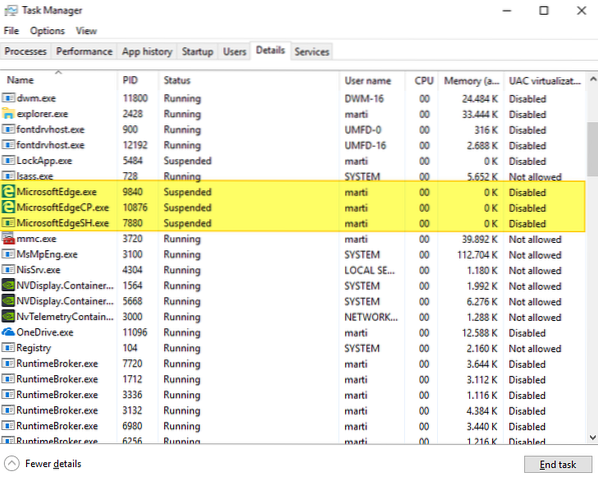
See võib olla kasulik kasutajatele, kes kasutavad Microsoft Edge'i aktiivselt. Kui te ei kasuta Microsoft Edge'i või eelistate, et brauserit ei oleks süsteemi käivitamise ajal eellaaditud, võite selle laadimise blokeerida.
Funktsioon on uus Windows 10 versioonis 1809, mis on peagi ilmuv järgmine Windows 10 funktsioonivärskendus. Kui kasutate operatsioonisüsteemi Windows 10 Insider Builds, on teil see seade juba saadaval.
Märge: Grupipoliitika redaktor on saadaval ainult Windows 10 professionaalsetes versioonides. Vaadake allpool jaotist Registrit meetodi kohta, mis töötab mis tahes Windows 10 väljaandega. Operatsioonisüsteemi versiooni kontrollimiseks käivitage winver.
Keela Microsoft Edge'i eellaadimine rühmapoliitikas
Windows 10 versioon 1809 tutvustab kahte uut reeglit Microsoft Edge'i ja Start / New Tabi sisu eellaadimise kontrollimiseks enne, kui kasutajad tegelikku brauserit laadivad.
- Puudutage Windowsi klahvi, tippige gpedit.msc ja vajutage klahvi Enter, et laadida rühmapoliitika redaktor, kui kasutate Windows 10 professionaalset versiooni.
- Valige jaotisest Kohalik arvutipoliitika> Arvuti seadistamine> Haldusmallid> Windowsi komponendid> Microsoft Edge.
Luba Microsoft Edgel enne Windowsi käivitamist eelkäivitada, kui süsteem on jõude ja iga kord, kui Microsoft Edge suletakse
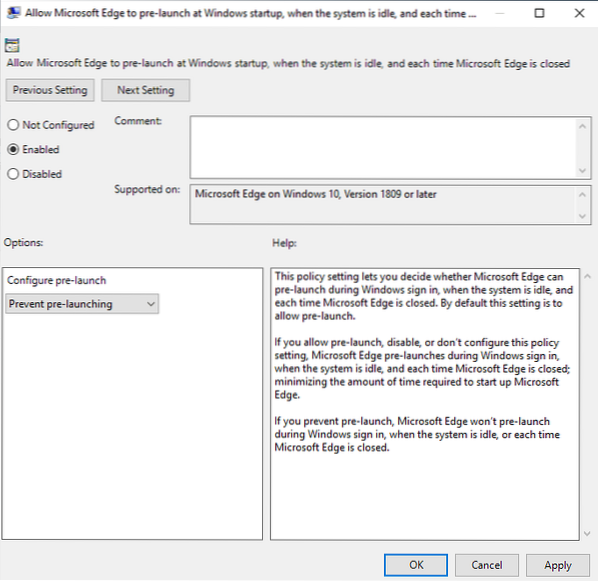
Konfiguratsiooni avamiseks topeltklõpsake poliitikal. Võite selle seadistada seadistamata, lubatud või keelatud.
Selle aktiveerimiseks määrake poliitika lubatuks ja valige käsk „takista eelkäivitamist”, et keelata operatsioonisüsteemi sisseehitatud eellaadimise funktsioon, nii et Microsoft Edge käivitub selle käivitamisel kiiremini.
Saate selle igal ajal tagasi võtta, valides kas "luba eelkäivitamine" või lülitades poliitika oleku keelatud või seadistamata.
Mõju: Microsoft Edge'i ei laadita Windowsi süsteemi sisselogimisel eelsalvestatud, kui süsteem on tegevusetu või kui süsteemi kasutajad on selle sulgenud.
Lubage Microsoft Edge'il käivitada ja laadida Windowsi käivitamisel ja iga kord, kui Microsoft Edge suletakse, leht Start ja Uus vaheleht
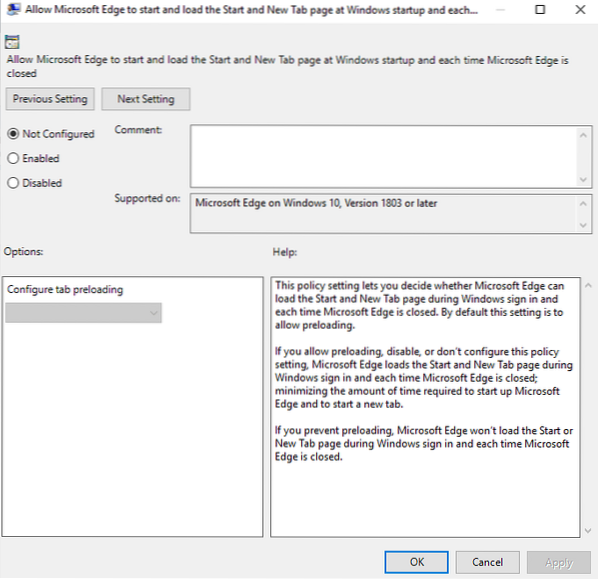
Teine eellaadimiseelistus määrab, kas Microsoft Edge võib brauseri Start ja New Tab lehe sisu eellaadida. See on natuke vanem, kuna see on olemas ka Windows 10 versioonis 1803.
Selle eellaadimise keelamiseks määrake reegel lubatuks ja valige reegli lubamisel saadaolevast konfiguratsioonimenüüst käsk "takista eellaadimine".
Muudatuse saate igal ajal tagasi võtta, määrates reegli „lubama vahelehtede eellaadimise” või muutes reegli oleku kas keelatuks või konfigureerimata.
Mõju: Kui te seda teete, ei laadita Microsoft Edge uue vahelehe ega avalehe eelinstallimist.
Registrivõtmed
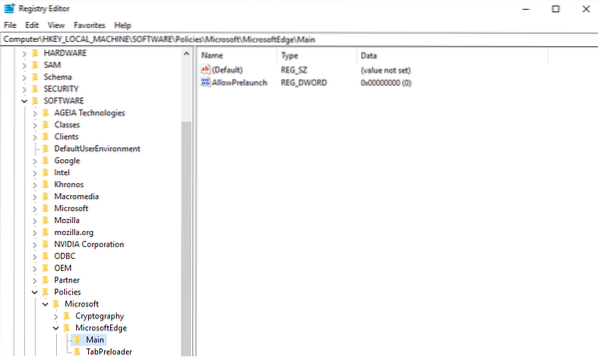
Eellaadimise suvandeid saate konfigureerida otse Windowsi registris. See valik töötab kõikides Windows 10 väljaannetes, sealhulgas Windows 10 Home'is.
- Puudutage Windowsi klahvi, tippige regedit.exe ja klõpsake registriredaktori avamiseks Enter-klahvi.
- Kinnitage kuvatud UAC-viip.
- Microsoft Edge'i eellaadimise keelamiseks tehke järgmist
- Kleepige järgmine aadress registriredaktori aadressiribale: HKEY_LOCAL_MACHINE \ SOFTWARE \ Policies \ Microsoft \ MicrosoftEdge \ Main
- Paremklõpsake valikul Main ja valige Uus> Dword (32-bitine) väärtus.
- Pange sellele nimi AllowPrelaunch.
- Topeltklõpsake uuel Dwordil ja määrake see väärtuseks 0, kui see pole vaikimisi seatud väärtusele 0.
- Uue vahelehe lehe ja sisu alustamise Edge'i abil eellaadimise keelamiseks tehke järgmist
- HKEY_LOCAL_MACHINE \ SOFTWARE \ Policies \ Microsoft \ MicrosoftEdge \ TabPreloader
- Paremklõpsake vahekaarti TabPreloader ja valige Uus> Dword (32-bitine) väärtus.
- Pange sellele nimi AllowTabPreloading.
- Topeltklõpsake nime ja määrake selle väärtuseks 0.
Väärtus 0 tähendab, et eellaadimine on keelatud, väärtus 1 on see lubatud.
Mõlemad Edge'i eellaadimisfunktsioonid saate kohe keelata järgmise registriskripti abil. Pange tähele, et see töötab ainult Windows 10 versioonis 1809 ja uuemates versioonides.
Laadige fail alla klõpsates järgmisel lingil: edge-disable-preload.tõmblukk
 Phenquestions
Phenquestions


